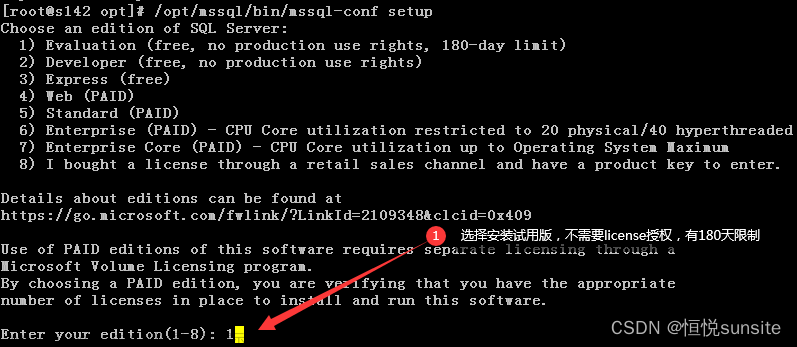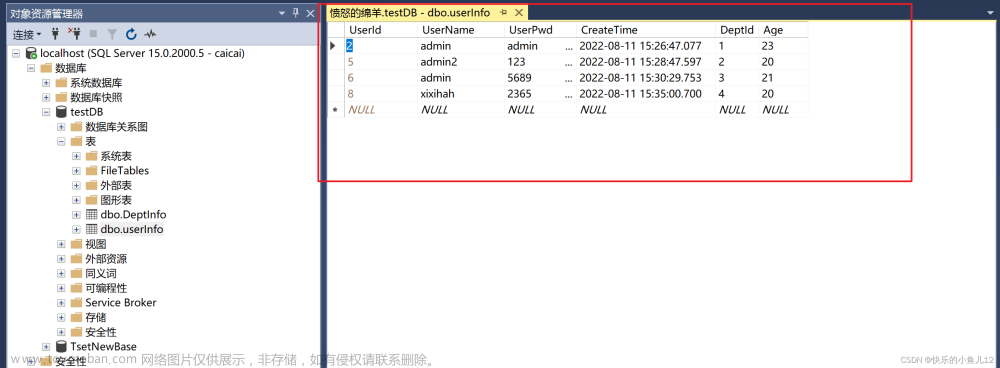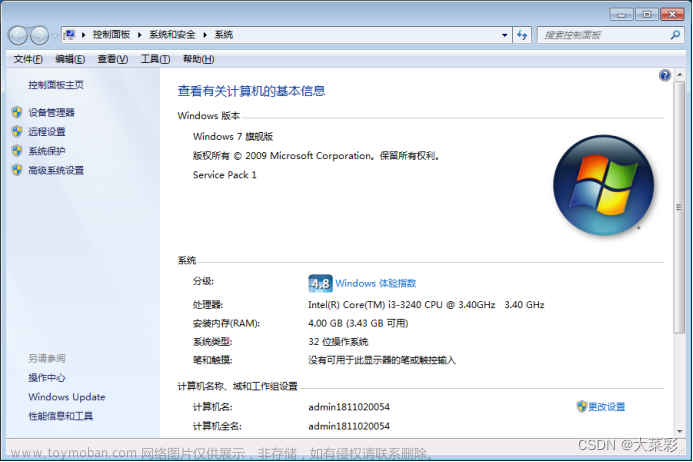一,软件准备
1,官网下载SQL Server 2017 评估版(试用180天)或免费版。
官网: SQL Server 下载 | Microsoft
软件版本看你自己需求啦,反正我是下了SQL Server 2017 评估版(试用180天,秘钥自己百度)

下载后,软件有点小,不是实际的安装包,只是安装导向包,在安装过程才下载实际的安装包:

二,软件安装
1,安装SQL Server 2017(评估版) 。
要保持有网络,直接双击安装,选基本即可:

选好 安装路径后,安装它会自己下载安装包。
自己会自动下载安装。
至此,SQL Server2017安装成功。
我们可以看到并没有结束,它还让我们安装“SSMS”,这里我们点击“安装SSMS"。
注:SSMS即SQL Server Management Studio 是用于管理SQL Server基础架构的集成环境

2,安装SSMS即SQL Server Management Studio
点击上图的 安装SSMS,会弹出如下所示下载页面。如图,我们点击进行下载。
跳出的网址:下载 SQL Server Management Studio (SSMS) - SQL Server Management Studio (SSMS) | Microsoft Docs

下载完成后,上面的可以关闭了,接下来我们双击运行,在弹出的窗口中选择”安装“按钮,接着,我们等待安装即可。


要重启才能完成,我得保存一下草稿。
3、登录 SQL Server
重启完成后,在开始菜单,找到:Microsoft SQL Server Management studio,点击打开

打开SSMS,直接用一个点. ,或者自己的机子名字(名字随便)就可以登录数据库。点连接。

登录进去后,点右键新建查询就可以创建数据库和表了,写SQL 按上面的有三角执行,或者快捷键 F5

4、启用sa用户
先用上面的window身份账户登录进去,然后点开数据库+号里面的安全性,在登录名里找到sa,鼠标右键点击属性,设置自己的密码 ,先别急按确定,下面的状态也要点,登录名选启用。

在属性的状态里,登录名选启用,记得点确定哦。

点数据库,鼠标右键选 属性,在属性里的 安全性,选“SQL Server 和 Windows 身份验证模式”,点确定。

最后一步需要 点 重新启动(记得一定要这步哦,不然不成功的哦), 最后才把软件关掉重新打开登录。

然后就可以用sa用户登录了。
 成功登录。
成功登录。

大功告成,可以愉快的玩数据啦。
----------------------------------------------------------完----------------------------------------------------------------------------
系统视图截图(仅作自己方便查询,公司不让看这个没办法,你们不用管): 文章来源:https://www.toymoban.com/news/detail-449330.html
 文章来源地址https://www.toymoban.com/news/detail-449330.html
文章来源地址https://www.toymoban.com/news/detail-449330.html
到了这里,关于SQL Server 数据库安装教程SQL Server 2017的文章就介绍完了。如果您还想了解更多内容,请在右上角搜索TOY模板网以前的文章或继续浏览下面的相关文章,希望大家以后多多支持TOY模板网!